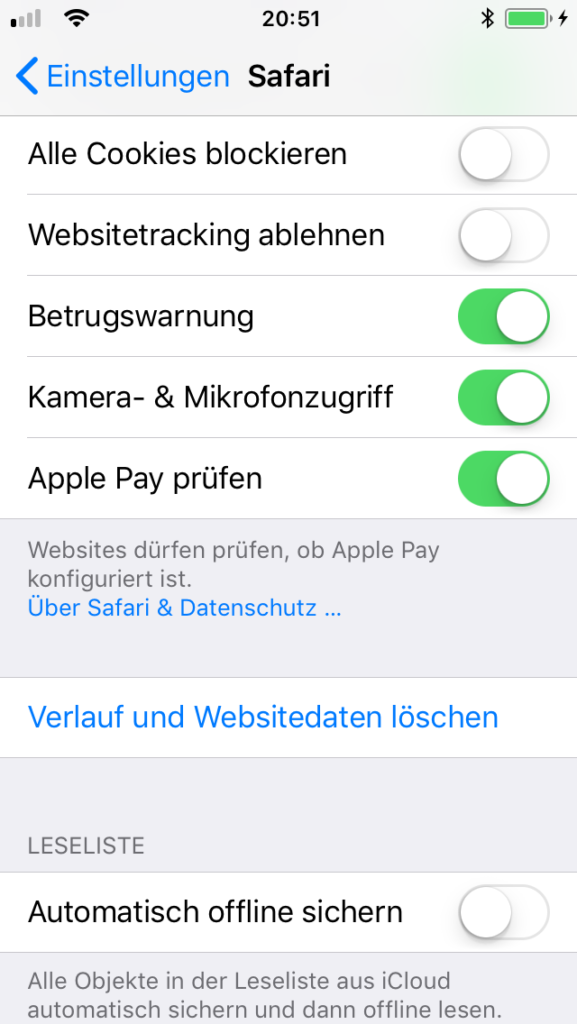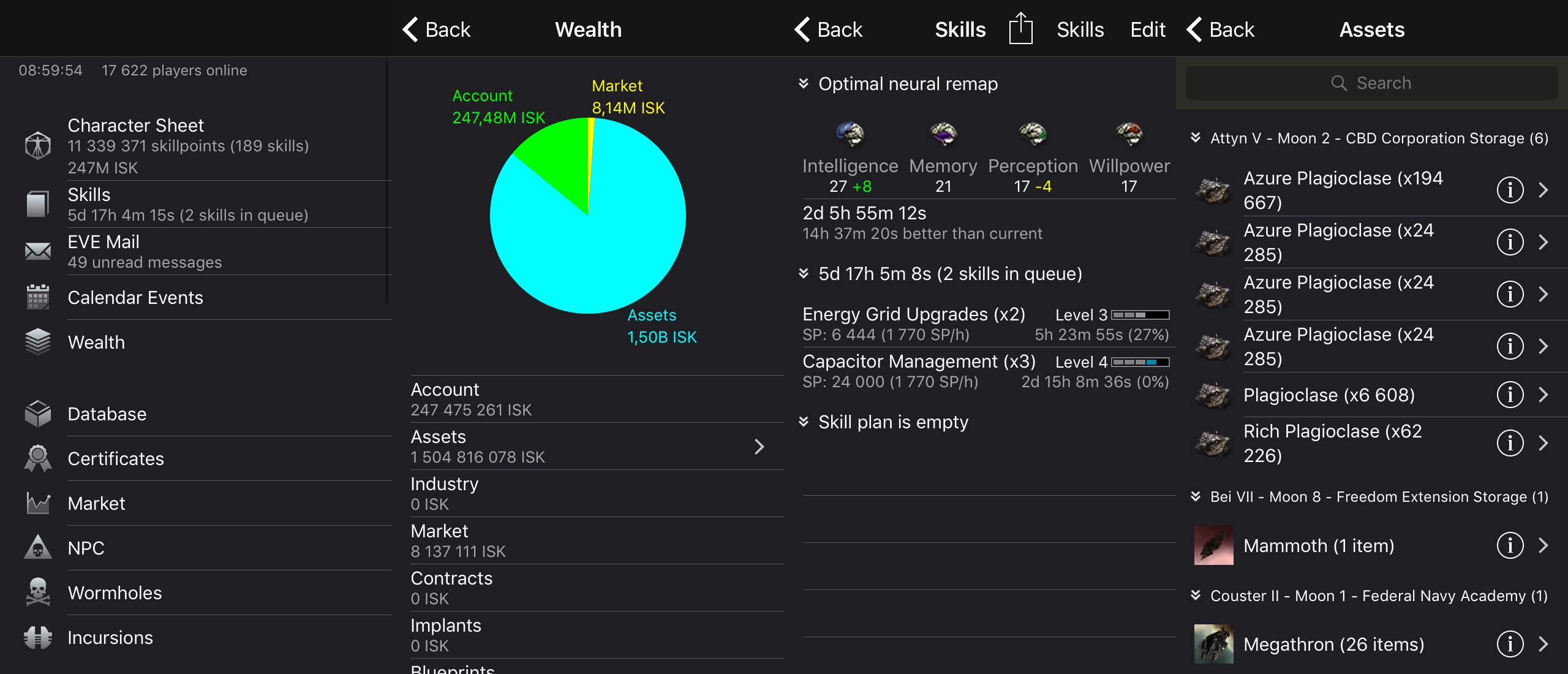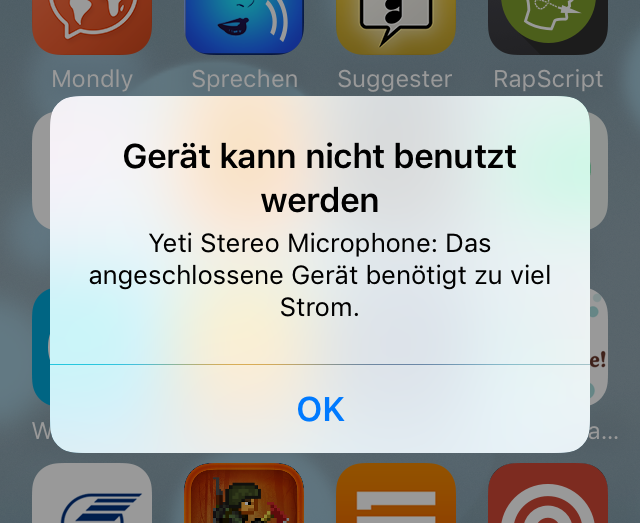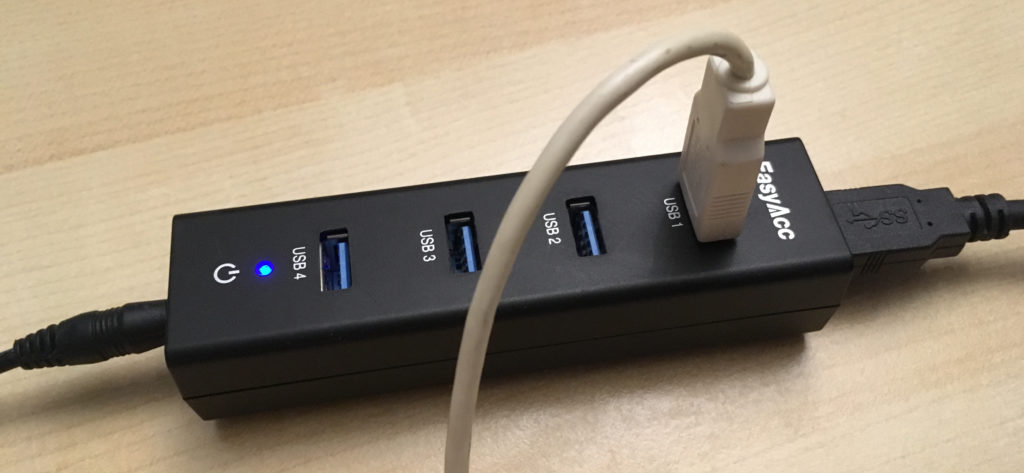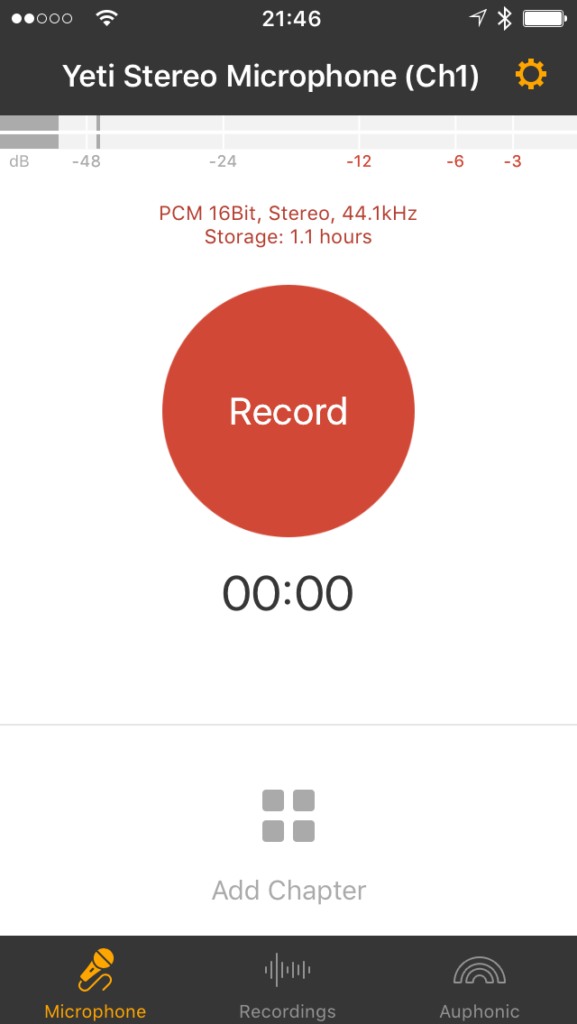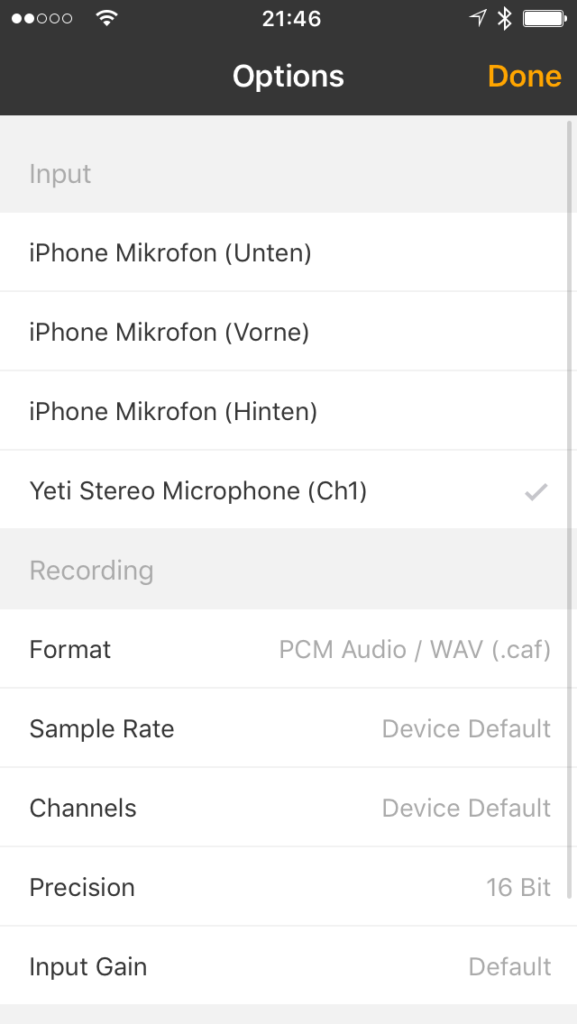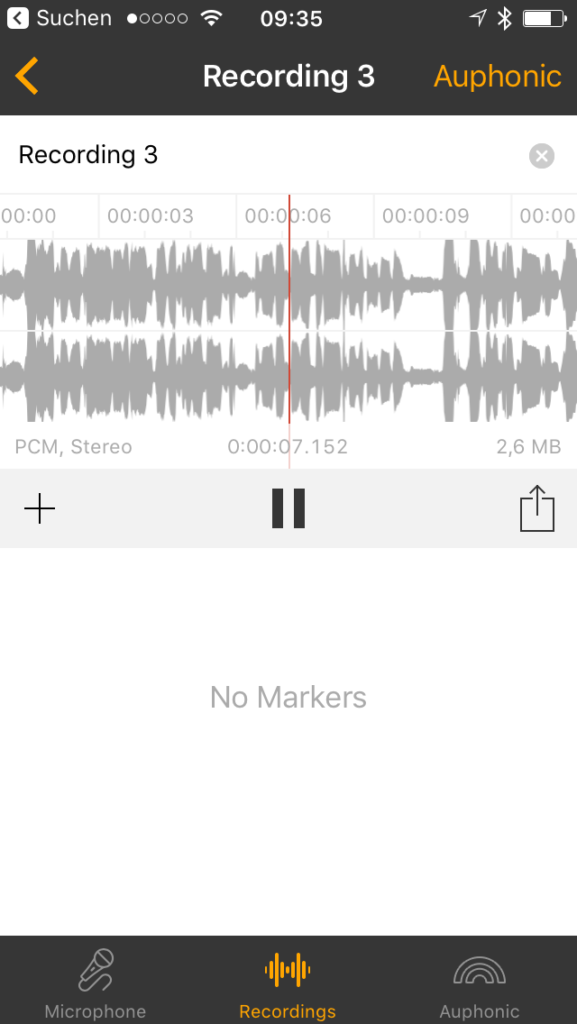Für EVE Online gibt es einige Apps für Mobilsysteme. Unter iOS als erstes zu nennen wäre die offizielle App von CCP, welche den Namen EVE Online Portal trägt. Das Problem an der offiziellen App ist, dass sie nur bedingt nützlich ist.
So kann man zwar EVE-Mails empfangen, Plex kaufen und erhält Benachrichtigungen wenn ein Skill trainiert wurde, aber damit erschöpft sich die Funktionalität der App bereits. Wesentlich interessanter ist hier die App Neocom von Artem Shimanski.
Neocom bietet eine Vielzahl an Funktionalitäten. So wird man z.B. gewarnt wenn die Skillwarteschlange leerzulaufen droht und bei Mails benachrichtigt. Die App unterstützt sowohl Charaktere als auch Cooperations. Sie liefert für die jeweiligen Charaktere unterschiedlichste Auswertungen und Statistiken, wie der Anzeige der Trainingswarteschlange, oder dem Wert des Charakters.
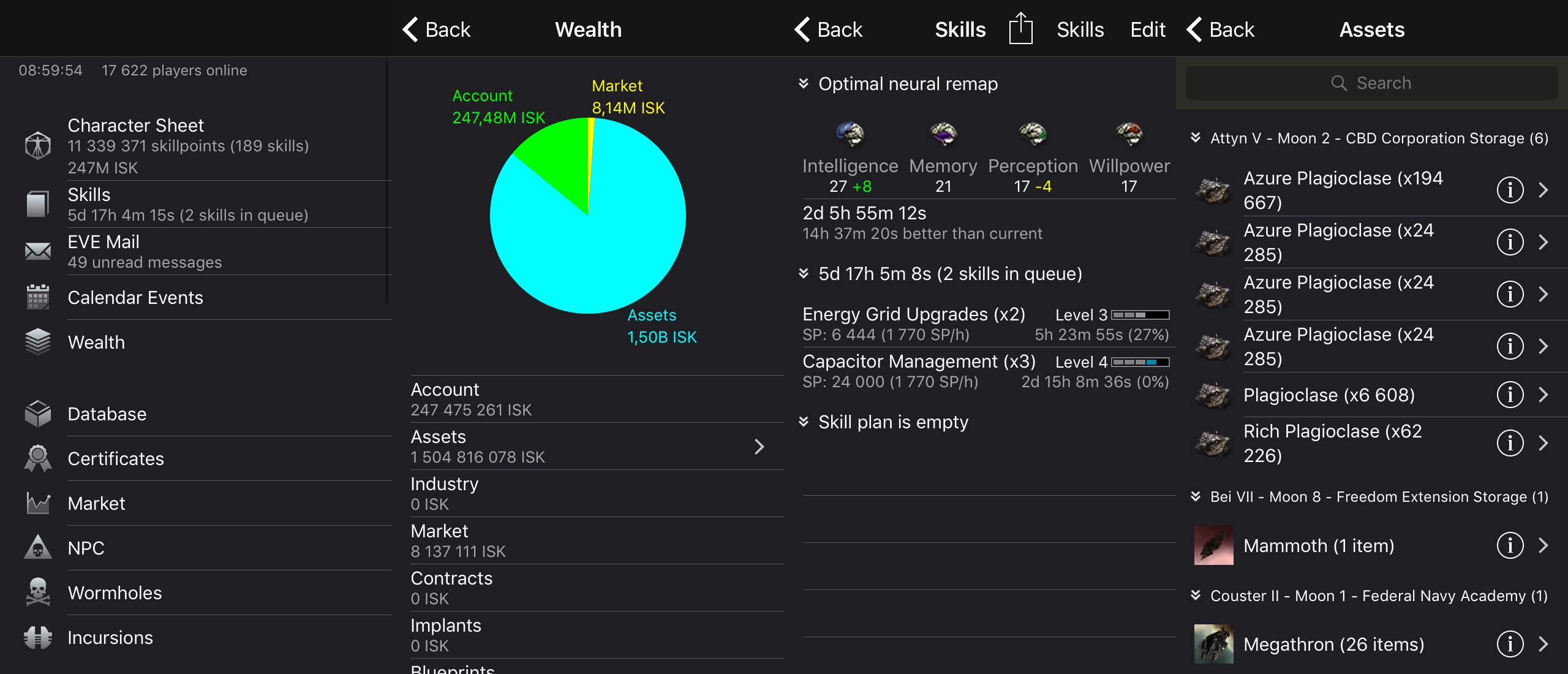
Unterschiedliche Ansichten in der App Neocom
Daneben verfügt Neocom über umfangreiche Datenbanken zu Items, Wurmlöchern. NPCs und vielem mehr. Neocom bietet sich damit als Companion-App für EVE Online an. Gegen eine kleine Spende lässt sich die Werbung in der App komplett deaktivieren. Für regelmäßige EVE Online Spieler sollte dies eine lohnenswerte Investition sein.